 Šaltinis: „Ara Wagoner“ / „Android Central“
Šaltinis: „Ara Wagoner“ / „Android Central“
„Google Keep“ yra geriausia „Google“ programa, apie kurią niekada negirdėjote Dalis šios programos yra tokia pritaikoma ir nuostabi, kad ji turi labai patikimą funkcijų rinkinį, nepaisant paprastos koncepcijos. Ši automatiškai sinchronizuojama užrašų programėlė puikiai veikia geriausi „Android“ telefonai, „Chromebook“ įrenginius ar net jei prisijungiate prie svetainės per savo bibliotekos kompiuterių laboratoriją.
Nesvarbu, ar kuriate pakuočių sąrašus vasaros atostogoms, rašykite naujus pasiūlymus naudodamiesi labiau mobiliesiems nei „Google“ Dokumentai arba tiesiog bandote išmesti šią istorijos idėją, kad galėtumėte grįžti į darbą, čia yra „Google Keep“ patarimai, kurių jums būtinai reikia žinoti.
Maksimaliai išnaudokite sąrašus su įdėtais elementais
 Šaltinis: „Ara Wagoner“ / „Android Central“
Šaltinis: „Ara Wagoner“ / „Android Central“
„Google Keep“ užduočių sąrašai yra gana paprasti - juose gali būti paprastas tekstas arba hipersaitai, tačiau naudodami įdėtus elementus galite sudaryti išsamesnius arba daugiapakopius sąrašus.
VPT pasiūlymai: Viso laikotarpio licencija už 16 USD, mėnesio planai - 1 USD ir daugiau
Pvz., Jei noriu sudaryti savo vykdomų reikalų sąrašą, galiu išvardyti parduotuves ar įmones, kurias turiu vykdyti - vanduo nešiojimasis, Lowe's, HEB, akių gydytojas - ir tada aš galiu sukurti papildomus veiksmus, įdėdamas daiktus po parduotuvėmis, kurių man reikia nuo. Galite vilkti, kad būtų įtraukta prekė, arba anuliuoti įtrauką. Kai baigsite sustoti apsipirkdami, galite patikrinti parduotuvės pavadinimą ir pažymėti visus tos kategorijos elementus kaip atliktus.
Tai reiškia, kad net jei eidamas netikrinu visų tų keistų PVC jungiamųjų detalių, galiu dar kartą patikrinti sąrašą prieš atsiskaitydami, paspauskite žymeklį šalia kitų „Lowe's“ ir tada juos visus pašalinkite iš kelio prieš bakalėją apsipirkimas.
Etiketes lengva pridėti ir naudoti
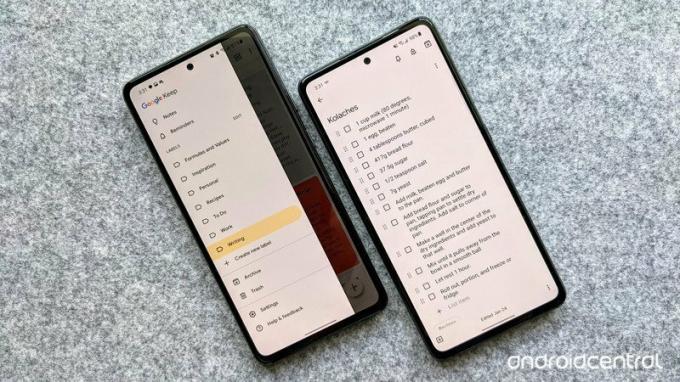 Šaltinis: „Ara Wagoner“ / „Android Central“
Šaltinis: „Ara Wagoner“ / „Android Central“
„Google Keep“ saugo viską, kas yra kartu, viename pagrindiniame sklaidos kanale, bet jei norite sužinoti tam tikrą užrašus ir peržiūrėkite visus savo receptus arba visus savo darbo užrašus, etiketes leidžia jums surinkti viską kartu lengvai. Norite sužinoti geriausią etikečių dalį? Jums net nereikia nutraukti rašymo, kad jį pridėtumėte.
„Google Keep“ etiketės yra tik žymos. Jei noriu pridėti pastabą prie „Google Keep“ etiketės, tiesiog įvedu #Writing. Jai ateina užrašo žyma ir hipersaitas, kad pamatytumėte likusius tos etiketės užrašus. Taip pat galite kurti etiketes tuo pačiu būdu; Pvz., įvedus # Testing123 ir paspaudus Enter, jis bus sukurtas kaip nauja etiketė.
 Šaltinis: „Android Central“
Šaltinis: „Android Central“
„Google Keep“ galite turėti tiek etikečių, kiek norite, o etiketės taip pat svarbios „Google Keep“ valdikliui, nes galite nustatyti, kad būtų rodomi tik užrašai su konkrečia etikete. Tai apsaugo jūsų asmenines misijas nuo pagrindinio ekrano (ir toli nuo užgautų partnerių) ir leidžia naudoti #HomeScreen filtruoti užrašus, kuriuos norite pamatyti valdiklyje be kiekvieno naujo priminimo būdu.
Paieška yra tavo draugas
 Šaltinis: „Android Central“
Šaltinis: „Android Central“
Atrodo, kad daugelyje „Google“ programų yra dvi paieškos kokybės klasės: kai kuriose programose yra visiškai baisi paieška, dėl kurios jūs susimąstote, kaip „Google“ kada nors tapo populiariausia paieškos sistema planetoje, o kai kurios turi puikią paiešką, kuri rodo „Google“ paieškos kokybę mažesnėje skalė.
Laimei, „Google Keep“ paieška yra pastaroji.
Galite ieškoti vieno žodžio ir užrašyti kiekvieną užrašą, įskaitant jį - bet kokio tipo, neatsižvelgiant į tai, ar užrašas yra pagrindiniame sklaidos kanale, ar suarchyvuotas. Tai reiškia, kad nesvarbu, kiek man metų mąsto, aš tiesiog įvedu žodį „Bokštas“, ir visi tie, kurie rašo, sėdi čia pat ir manęs laukia, nepamiršau juos užklijuoti ar ne.
Tai nuostabu ir siaubinga. Žinau, kad daugelis žmonių naudoja „Google Keep“, norėdami laikyti slaptažodžio priminimus, o jei esate vienas, man reikia, kad pradėtumėte daryti dar vieną dalyką: be slaptažodžio užuominos, turite suteikti svetainei kodinį pavadinimą. Priešingu atveju kas nors galėtų rasti tą banko slaptažodį tiesiog įvesdamas pavadinimą. Vis tiek galite ieškoti to paslėpto, užkoduoto slaptažodžio pagal užuominą, tačiau jis suteikia papildomą mažytę apsaugą nuo to, kad piktadarys patenka į jūsų telefoną ar kompiuterį.
Paveikslėliai, piešiniai ir diktavimas: užrašų tipai, kurių galite nepastebėti
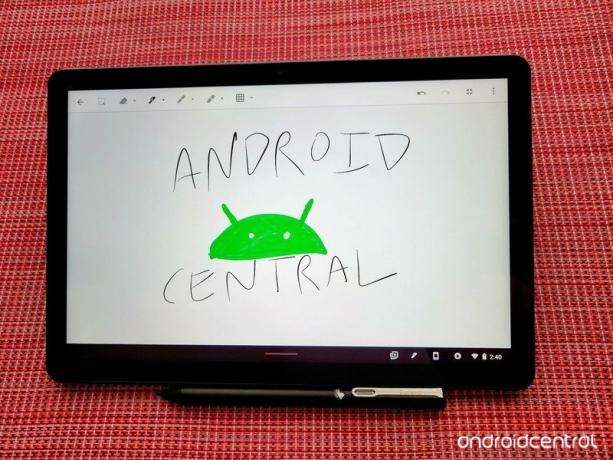 Šaltinis: „Ara Wagoner“ / „Android Central“
Šaltinis: „Ara Wagoner“ / „Android Central“
Jums būtų atleista, jei manote, kad „Google Keep“ yra tik „post-it“ užrašai ir darbų sąrašai, tačiau šioje patogioje programėlėje iš tikrųjų galima pasirinkti dar porą tipų. Galite pridėti piešinių ar vaizdų prie „Keep“ užrašų, kad pagirtumėte ar įkvėptumėte užraše esančius žodžius.
Prie savo užrašo galite pridėti kelis vaizdus; Prie vieno užrašo pridėjau daugiau nei 30. Vaizdai turi būti mažesni nei 10 MB, mažiau nei 25 MP, ir jūs galite pridėti tik .gif, .jpeg, .jpg, .png, .webp vaizdus. Jei pridedate kelis vaizdus, pasirūpinkite, kad būtų įkelta tvarka: negalėsite pertvarkyti vaizdų, kai jie bus įkelti, tik ištrinkite juos ir pakartotinai įkelkite juos sąrašo pabaigoje.
Negalite išdėstyti savo minčių žodžiais? Tai eskizas!
Prie „Google Keep“ užrašų galite pridėti papuoštų logotipų, kurie ypač patogu telefonuose ar jutikliniu ekranu valdomuose „Chromebook“ įrenginiuose - daugelis „Chromebook“ kompiuterių turi galimybę kurti naujus „Google Keep“ piešia pastabas tiesiai iš užrakto ekrano - nes tai leidžia naudoti linijas ir spalvas idėjai pademonstruoti, kai žodžiai to tiesiog nepadarys teisingumas. Jei eskizuojate „Keep“, siūlau įjungti kvadratinį tinklelį, kad viskas būtų tvarkinga.
Penktasis natų tipas yra prieinamas tik „Google Keep“ skirtoje „Android“ / „iOS“ programoje - balso įrašymo užrašai, tačiau man liūdna pasakyti, kad šiuo metu jie iš tikrųjų neveikia taip gerai. Jums geriau laikytis „Google Recorder“ ir vietoj jo automatinių perrašymų, jei turite „Pixel“, ypač dabar, kai turite žiniatinklio programą, skirtą dalytis ar klausytis užrašų kompiuteryje.
Spartieji klavišai, kad pagreitintumėte „Keep“ patirtį
 Šaltinis: „Ara Wagoner“ / „Android Central“
Šaltinis: „Ara Wagoner“ / „Android Central“
Nors tikriausiai kartais naudosite „Keep“ savo telefone, visada, kai esate kompiuteryje, verta žinoti keletą „Google Keep“ sparčiųjų klavišų, ypač jei esate panašus į mane ir naudojate žymimųjų langelių sąrašus, kad suplanuotumėte savo rašymą ir galų gale paverstumėte jį realiu rašymu, o ne tik planas.
Kol esate tik pagrindiniame „Google Keep“ sklaidos kanale, spartieji klavišai dažniausiai susiję tik su atskiromis raidėmis, tačiau kadangi pastabų redagavimo režimas buvo susijęs su jais, dauguma užrašais pagrįstų sparčiųjų klavišų pridedami prie „Ctrl“ klavišo.
Laikykite sparčiuosius klavišus, o ne užraše
- Atidarykite naują tekstinį užrašą - C
- Atidarykite naują sąrašą - L
- Ieškoti „Google Keep“ - /
- Rodyti sparčiuosius klavišus -?
Spartieji klavišai „Keep“ užraše
- Išėjimo užrašas - „Esc“
- Perjungti žymimuosius laukelius - „Ctrl“ + „Shift“ + 8
- Įtraukimo žymimasis laukelis - „Ctrl“]
- Išskirtinis žymimasis laukelis - „Ctrl“ + [
Trūksta kursyvo ir paryškinto? Trumpai tai!
 Šaltinis: „Ara Wagoner“ / „Android Central“
Šaltinis: „Ara Wagoner“ / „Android Central“
„Google Keep“ trūksta raiškiojo „Google“ dokumentų ar „Evernote“ formato. Daugelis žmonių dėl to dejuoja, nes nori rašyti savo misijas norėdami pabrėžti dalykus. Bet jei jums kada nors teko rašyti „Markdown“ ar spręsti formatavimą pagrindiniuose forumuose ar senoje „Reddit“ - RIP, senoje „Reddit“, tada žinote, kad akcentas yra tik keli skyrybos ženklai!
Yra keli kirčiavimo būdai - ir atsižvelgiant į teksto redaktorių, į kurį juos įklijuosite vėliau jie gali automatiškai išversti, bet aš naudoju žvaigždutes ir kartais pabraukiamą Laikyti užrašus. * žodžiai * yra lygus kursyvui, o ** žodžiai ** reiškia paryškintą.
Be abejo, kalbant apie drąsų ir pagrindinį akcentavimą, kartais negalima įveikti originalios VISOS CAPS reiškia svarbią sistemą.
Vietos priminimai yra nuostabūs
„Google Keep“ laiko priminimai yra geri, bet ką daryti, kai nežinai, kada tau vėl prireiks šio maisto prekių parduotuvės sąrašo? Įveskite vietos priminimus! „Google Keep“ leis jums nustatyti namų vietą, darbo vietą arba bet kurį „Google“ žemėlapių adresą kaip priminimo aktyviklį.
Tu valios turite nustatyti „Google Keep“, kad visada žinotų jūsų vietą, kad šie priminimai būtų tinkamai suaktyvinti, bet žinote, kad tai „Google“ programa kur tiksliai jį rasti ir valdyti. Jei jūsų vyras vis pamiršta patikrinti maisto prekių sąrašą, kai jis yra parduotuvėje, paprašykite, kad jis nustatytų vietos priminimą, kad „Keep“ skambėtų, kai jis eis prie durų.
Kaip nustatyti vietovės priminimą „Google Keep“.
- Atviras „Google Keep“.
- Palieskite norimą pastaba.
- Palieskite varpo piktograma. Tai bus viršutinėje „Android“ juostoje ir apatinėje „Google Keep“ svetainės juostoje.
-
Palieskite Pasirinkite vietą.


 Šaltinis: „Android Central“
Šaltinis: „Android Central“ - Palieskite Redaguoti vietą.
- Įveskite adresas jūsų priminimo vietai.
-
Palieskite Sutaupyti.


 Šaltinis: „Android Central“
Šaltinis: „Android Central“
Vietovės priminimai yra niša ir yra vienkartiniai, o ne pasikartojantys priminimai - kita „Keep“ funkcija Aš kas mėnesį naudoju tokiems dalykams kaip sąskaitos ir filtrų keitimas, bet juos verta įgalinti ir žinoti, kaip tai padaryti naudoti.
Archyvuoti, neištrinti: saugyklos saugykla nesiskaito
 Šaltinis: „Ara Wagoner“ / „Android Central“
Šaltinis: „Ara Wagoner“ / „Android Central“
Nors dauguma „Google“ disko failų bus pradėti skaičiuoti nuo jūsų saugyklos limito birželio mėn., „Google Keep“ užrašai nebus. Tai reiškia, kad trumpesniems dokumentams, kur jums nereikia tvirto „Doc“ formatavimo, „Google Keep“ yra geras būdas priversti 15 GB nemokamos saugyklos vietos ilgiau tarnauti.
Dėl šios ir anksčiau paminėtų nuostabių paieškos funkcijų „Google Keep“ yra puiki vieta užrašyti daiktus ir tada juos archyvuoti, o ne visam laikui ištrinti. Tokiu būdu jūs vis dar turite užrašo įrašą, o jo galite ieškoti, kai nesiseka, kai slenkate dabartinius užrašus.
Užrašai turi simbolių apribojimus, tačiau norint juos pasiekti, reikia šiek tiek laiko
 Šaltinis: „Ara Wagoner“ / „Android Central“
Šaltinis: „Ara Wagoner“ / „Android Central“
Kaip greitai galite parašyti 20 puslapių?
„Google Keep“ atskiriems užrašams taikomas 19 999 simbolių apribojimas. Tai prilygsta apytiksliai 10 000 žodžių arba 20–30 puslapių, atsižvelgiant į tai, kiek esate iškalbingas. Kadangi „Google Keep“ yra skirta trumpesniems „momentiniams“ užrašams ir sąrašams, didžioji dauguma vartotojų niekada nesusiduria su simbolių apribojimu.
„Google Keep“ neįspės, kad viršysite ribą, kol nepraeisite už kelių šimtų simbolių, tačiau dar anksčiau, jei maža idėja virto kažkokiu epiniu projektu, laikas paliesti trijų taškų meniu ir eksportuoti užrašą į „Google“ dokumentus. Kadangi „Google Keep“ nėra raiškiojo teksto formatavimo, jums nereikia jaudintis, kad bet kuris iš jų bus prarastas.
Įstumkite į mano RM - informacinę medžiagą
 Šaltinis: Jeramy Johnson / „Android Central“
Šaltinis: Jeramy Johnson / „Android Central“
Kita „Google Keep“ funkcija, kurią beveik kasdien naudoju rašydama, yra šoninio skydelio režimas. Iš daugelio pagrindinių „Google Apps“ žiniatinklyje produktyvumų, įskaitant „Gmail“, Dokumentus, Skaičiuokles ir net Skaidres, dešinėje pusėje esančioje naršymo srityje galite spustelėti „Google Keep“ piktogramą ir atidaryti langą su visais savo Pastabos.
Šiame šoniniame skydelyje galite slinkti, kad surastumėte ieškomą užrašą, arba naudokite skydelio viršuje esančią paieškos juostą, ir naudokite tai nuoroda, kai rašote tą svarbų el. laišką ar apžvalgą arba ruošiate pristatymą ar skaičiuoklė. Tada, kai baigsite, tiesiog spustelėkite „x“ viršutiniame dešiniajame šoninio skydelio kampe, kad vėl jį paslėptumėte.
Gaukite savo užrašus ant riešo
 Šaltinis: „Ara Wagoner“ / „Android Central“
Šaltinis: „Ara Wagoner“ / „Android Central“
Nors „Wear OS“ pastaraisiais metais nematė per daug programų meilės, „Google Keep“ programa išlieka viena iš mano dažniausiai naudojamų „Wear OS“ programų. Tai leidžia man palikti telefoną kišenėje, pažymint savo maisto prekių sąrašą, einant per parduotuvę su krepšiu vienoje rankoje, o kitoje - kitoje.
Užrašų sinchronizavimas užtrunka ilgiau, kai atidarote programą, nei norėčiau. Esu linkęs atidaryti programėlę savo laikrodyje automobilyje, o kol pakilsiu į parduotuvę, mano maisto prekių sąrašas sėdi mano užrašų viršuje ir laukia manęs. Taip pat būkite atsargūs, kai tikrinate daiktus; pažymėti daiktai paslėpti apačioje - kas dažniausiai būna puiku - taigi, jei netyčia ką nors pažymėsite, reikės 4-5 paliesti, kad jį grąžintumėte.

„TP-Link Deco X60“ mažame korpuse AX3000 greitį pasiekia iki 5000 kvadratinių pėdų. Su puikiomis funkcijomis, tokiomis kaip „HomeCare“ įmontuota, tai yra fantastiškas tinklinis sprendimas šeimai.

Su „X60 Pro +“ „Vivo“ pagaliau turi telefoną, kuris gali atsilaikyti tiek aparatinės, tiek programinės įrangos srityje. Sujunkite tai su puikiu fotoaparatu ir nuostabiu dizainu, ir gausite fantastišką flagmaną.

„Google“ ilgai lauktoji „Fuchsia OS“ pradėjo veikti pirmosios kartos „Nest Hub“. „Google“ teigia, kad atnaujinimas bus prieinamas visiems „Nest Hub“ vartotojams per ateinančius mėnesius.

Pasiruošę pradėti mokėti už kavą tik laikrodžiu? Čia yra visi „Wear OS“ įrenginiai, palaikantys „Google Pay“!

Ara Vagoneris
Ara Wagoner yra „Android Central“ rašytoja. Ji temoja telefonus ir kiša „YouTube Music“ lazda. Kai ji nerašo apie atvejus, „Chromebook“ kompiuterius ar pritaikymą, ji klaidžioja po Volto Disnėjaus pasaulį. Jei matote ją be ausinių, BĖKITE. Galite sekti ją „Twitter“ adresu @arawagco.
